Все способы:
Диаграммы любого типа — это объекты, использующиеся в электронных документах для того, чтобы представить массивы числовых данных в удобном графическом формате, который позволяет значительно упростить понимание и усвоения огромного количества информации и связи между разными данными.
Поэтому давайте рассмотрим как можно создать диаграмму в OpenOffice Writer.
Стоит заметить, что в OpenOffice Writer можно вставлять диаграммы, только основываясь на информации полученной из таблицы данных, созданной в этом электронном документе.
Таблица данных может быть, как создана пользователем до создания диаграммы, так и во время ее построения
Создание диаграммы в OpenOffice Writer при наличии ранее созданной таблицы данных
- Откройте документ, в котором нужно создать диаграмму
- Поставьте курсор в таблице с данными, по которой нужно строить диаграмму. То есть в таблице, информацию которой вы хотите визуализировать
- Далее в главном меню программы нажмите Вставка, а потом последовательно нажмите Объект — Диаграмма
- На экране появится Мастер диаграмм
- Укажите тип диаграммы. Выбор типа диаграммы зависит от того, как вы хотите визуализировать данные
- Шаги Диапазон данных и Ряды данных можно пропустить, так как по умолчанию они уже содержит необходимую информацию
- В конце на шаге Элементы диаграммы укажите при необходимости заголовок и подзаголовок диаграммы, название осей. Также здесь можно отметить выводить ли легенду диаграммы и сетку по осям
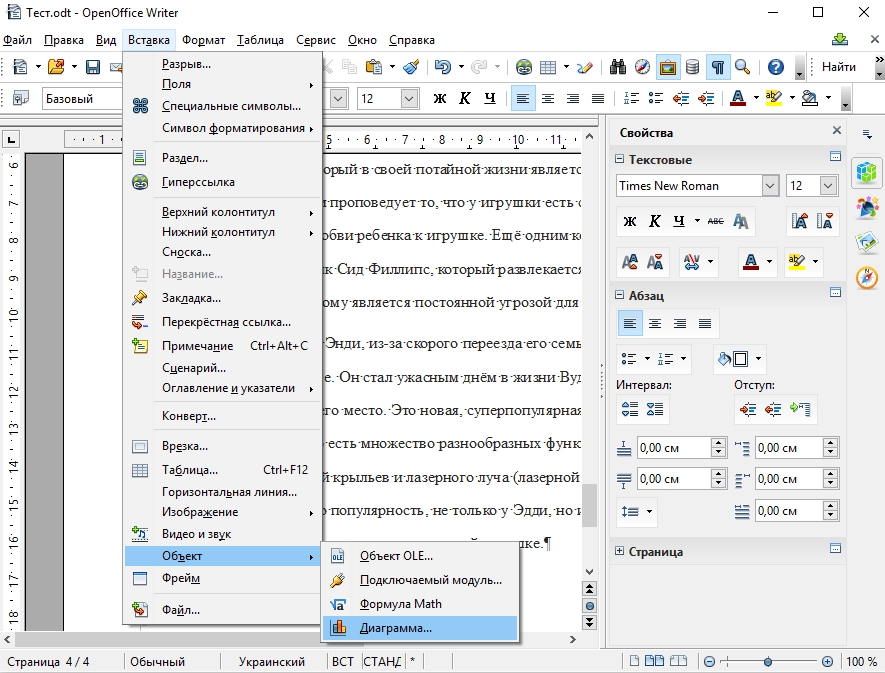
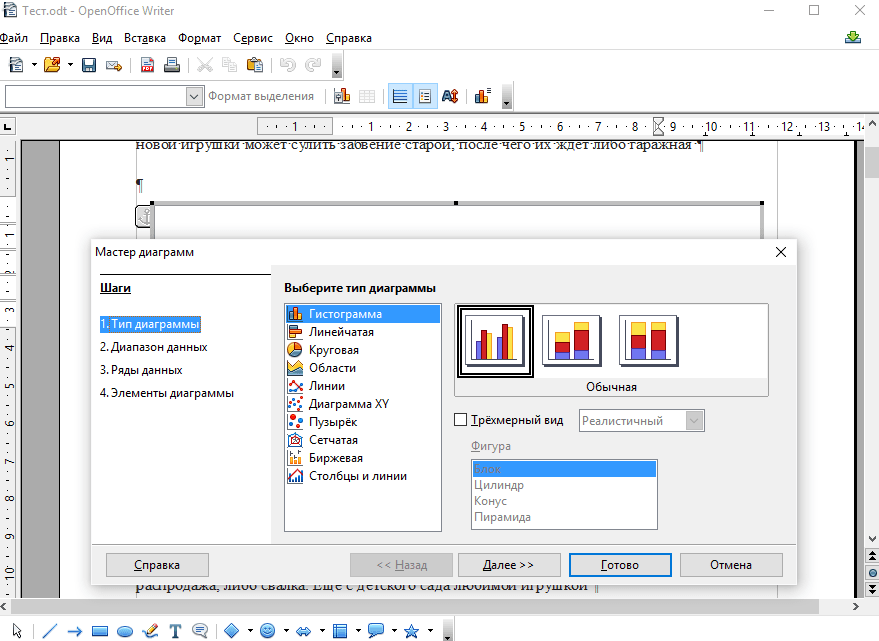
Стоит заметить, что если нужно построить диаграмму не для всей таблицы данных, а только какой-то ее конкретной части, то на шаге Диапазон данных в одноименном поле необходимо указать только те ячейки, по которым будет выполняться операция. То же касается и шага Ряды данных, где можно указать диапазоны для каждого ряда данных
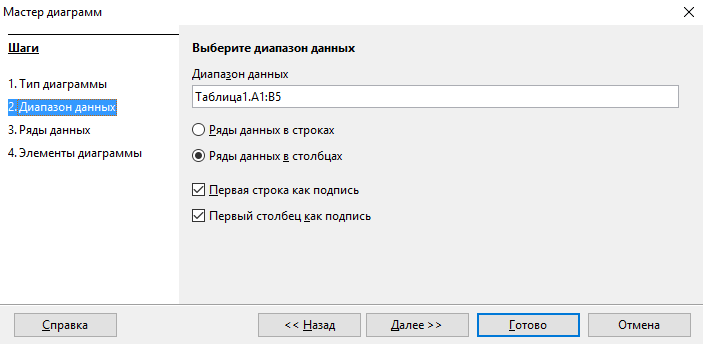
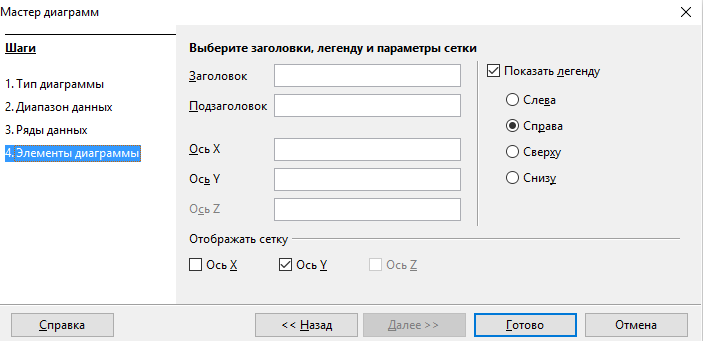
Создание диаграммы в OpenOffice Writer без предварительно созданной таблицы данных
- Откройте документ, в котором необходимо встроить диаграмму
- В главном меню программы нажмите Вставка, а потом последовательно нажмите Объект — Диаграмма. В результате на листе появиться диаграмма, заполненная шаблонными значениями
- Воспользуйтесь набором стандартных иконок в верхнем углу программы для корректировки диаграммы (указания ее типа, отображения и тому подобное)
- Стоит обратить внимание на иконку Таблица данных диаграммы. После ее нажатия появиться таблица, по которой будет строиться диаграмма
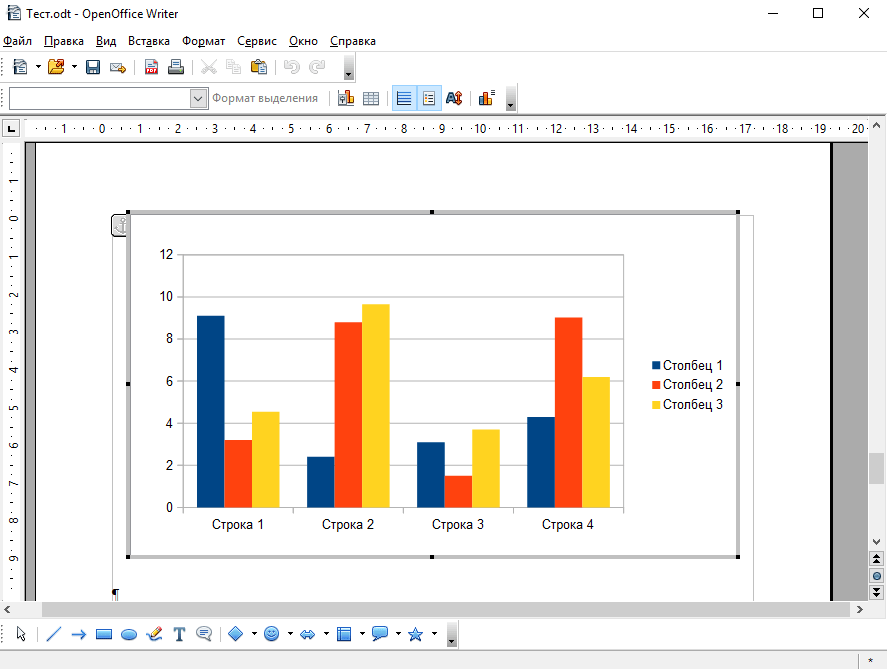

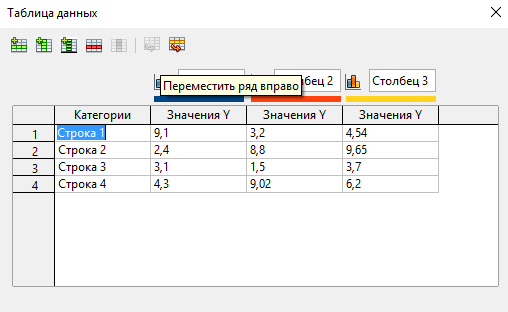
Стоит заметить, что как в первом, так и втором случае у пользователя всегда есть возможность изменять как данные диаграммы, ее внешний вид так и добавлять к ней другие элементы, например, надписи
В результате таких простых шагов можно построить диаграмму в OpenOffice Writer.
 Наша группа в TelegramПолезные советы и помощь
Наша группа в TelegramПолезные советы и помощь
 lumpics.ru
lumpics.ru
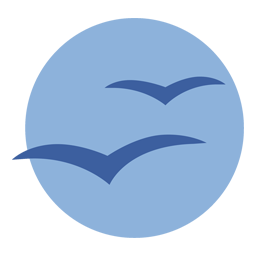

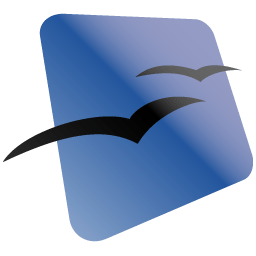
Не поняла как строятся графики
у меня почему-то во вкладке «мастер диаграмм» нет «шагов»…
ничего не понятно. Объяснения только до того момента, что я и сама догадалась.
хотелось более подробно узнать как проставить координаты точек Х и Y по своим значениям.
Ни о чем